利用PS软件如何将一张照片放在另一张图片上
我们想要将两张图片合并到一张图片上,就是将一张图片放在另一张图片上,该怎么操作呢?今天就跟大家介绍一下利用PS软件如何将一张照片放在另一张图片上的具体操作步骤。
1. 首先打开电脑,找到我们想要编辑的图片,按住不放拖动到PS软件的图标上,当显示出用PS软件打开的提示时,松开
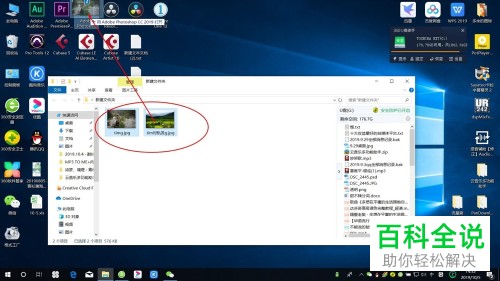
2. 如图,在打开的PS软件页面,点击左侧工具栏的第一个图标,然后放在需要拖动的图片上,按住并拖动到想要放置的图片上
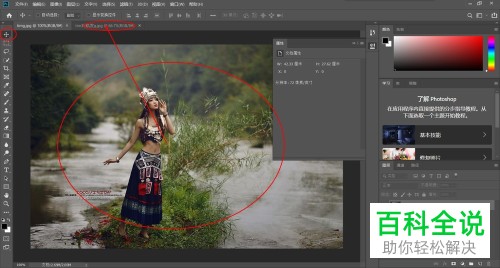
3. 如图,就会按照图片大小显示了

4. 在右侧将移动过来的图片图层选中,按键盘上的ctrl T组合键,如图,在图片上就会显示出变形点,通过按住变形点进行调节图片大小
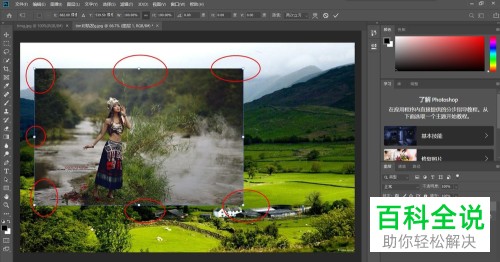
5. 调整好大小后,在右侧选中图层,将填充或透明度设置低一些

6. 设置好之后,依次点击左上方的文件---存储为选项

7. 在弹出的窗口中,选择想要存放的路径,然后在下方设置文件名和保存类型(保存类型一般都是jpg)
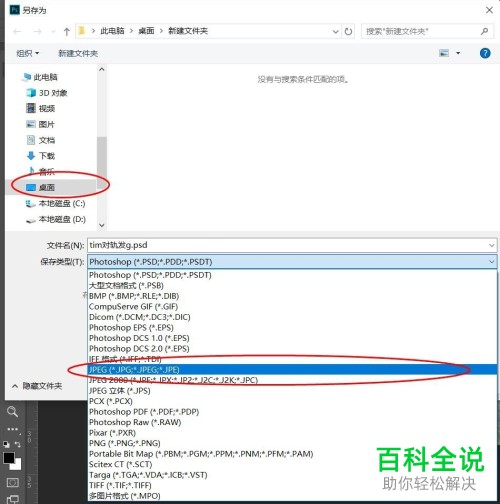
8. 在弹出的选项窗口中,品质栏,依次选择12和最佳,将下方的按钮滑动到最右侧,点击右上方的确定按钮即可。

9. 如图,就是最后的两张图的组合效果了。

以上就是利用PS软件如何将一张照片放在另一张图片上的具体操作步骤。
赞 (0)

